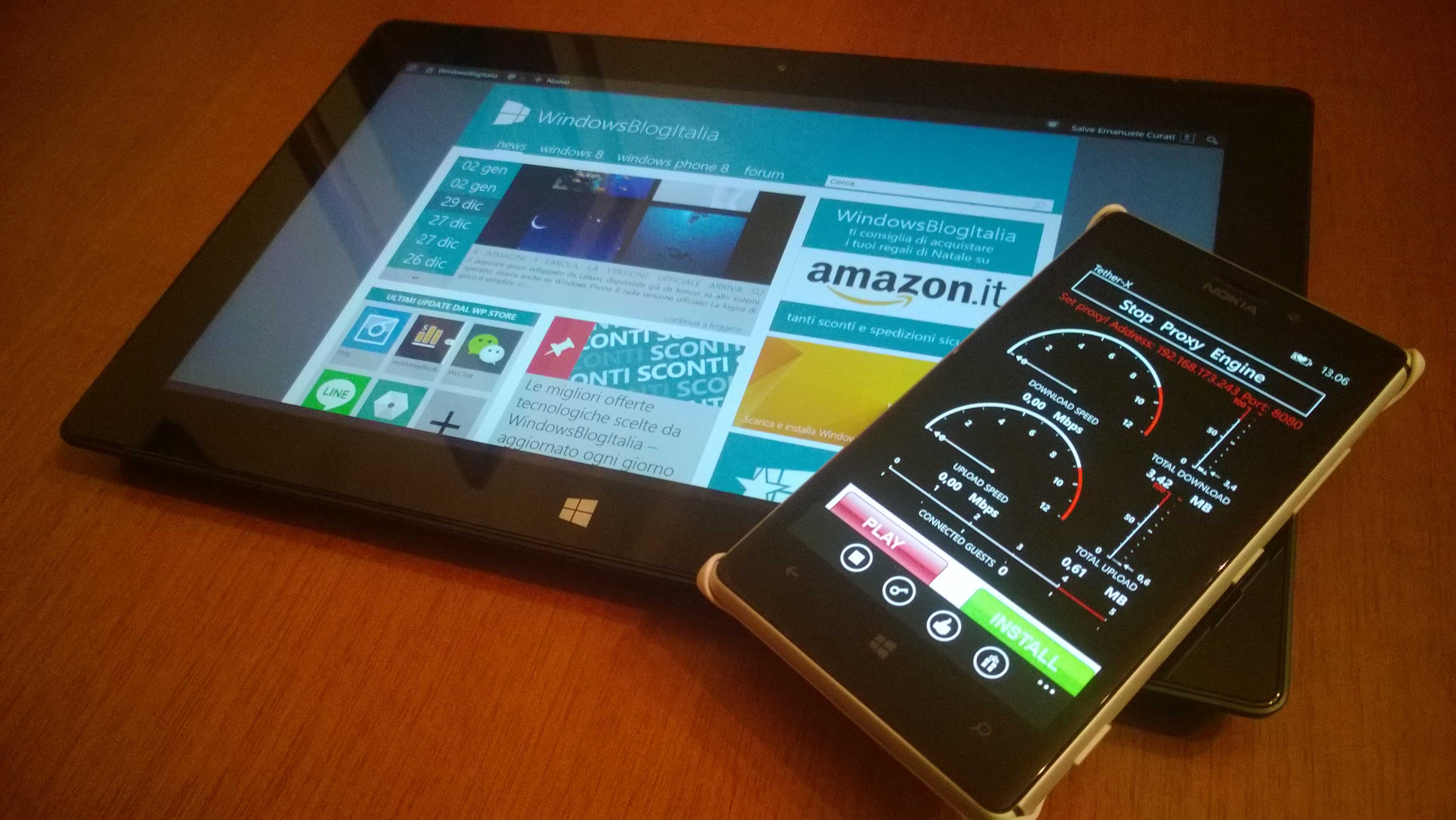
Quante volte ci farebbe comodo condividere la connessione internet del nostro Windows Phone 8 ma non possiamo farlo perché il piano telefonico non prevede il traffico in tethering? Oggi vi spieghiamo, con questa guida, come aggirare questo blocco e condividere quindi la connessione del cellulare sfruttando il traffico internet incluso nella promozione che abbiamo attivato. Per fare ciò basta una sola app: Tether-X, scaricabile dal link in fondo all’articolo.
1) Per prima cosa dobbiamo preparare il PC/tablet che vogliamo connettere a internet. Apriamo un prompt dei comandi con privilegi elevati, facendo clic destro sul pulsante Start e cliccando Prompt dei Comandi (Amministratore).
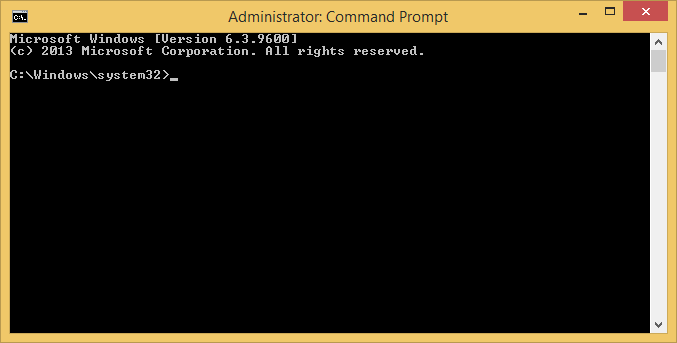
2) Inseriamo ora i comandi che trovate di seguito. Questi comandi servono rispettivamente per creare e attivare una rete wireless. Potete quindi decidere il nome di questa rete (nel nostro caso abbiamo scelto TetherX) e la password lunga almeno 8 caratteri (nel nostro caso 1234567890):
netsh wlan set hosted mode=allow ssid=TetherX key=1234567890 netsh wlan start hosted
Attenzione: nel caso il secondo comando non funzionasse, è necessario disattivare e successivamente riattivare la scheda di rete wireless. Per farlo clicchiamo con il tasto destro sul pulsante Start e selezioniamo Gestione Dispositivi. Clicchiamo quindi sulla freccina in corrispondenza della voce Schede di Rete. Selezioniamo quella wireless, facciamo click destro su di essa e selezioniamo Disattiva. Appena compare una freccina verso il basso sull’icona possiamo riattivare la scheda con la stessa metodologia di prima: click destro sulla scheda di rete e poi Attiva.
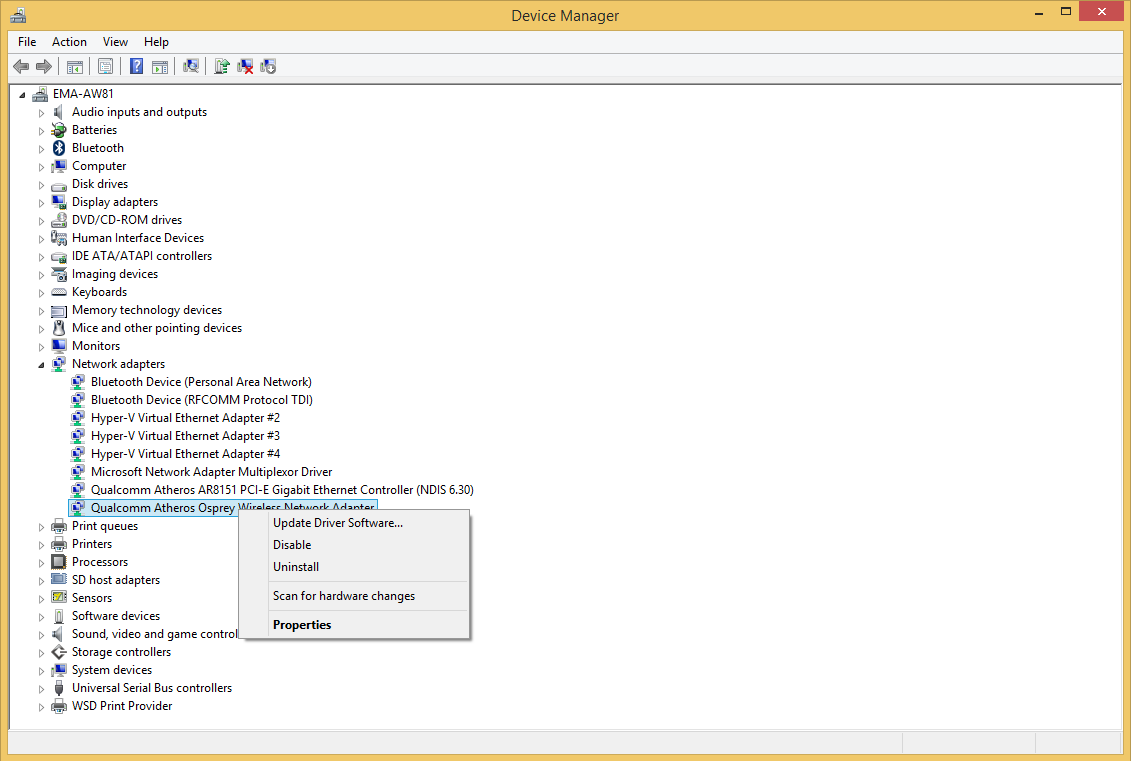
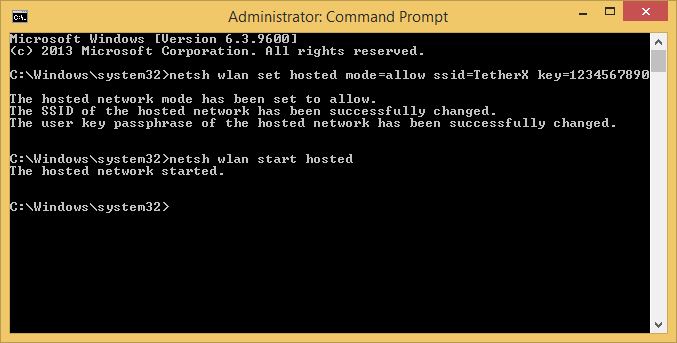
3) A questo punto spostiamoci sul nostro Windows Phone e colleghiamolo alla rete wireless creata al punto precedente. Dopo aver effettuato la connessione clicchiamo su avanzate e verifichiamo che sia attiva la spunta su: Il Wi-Fi rimane acceso quando lo schermo si spegne.
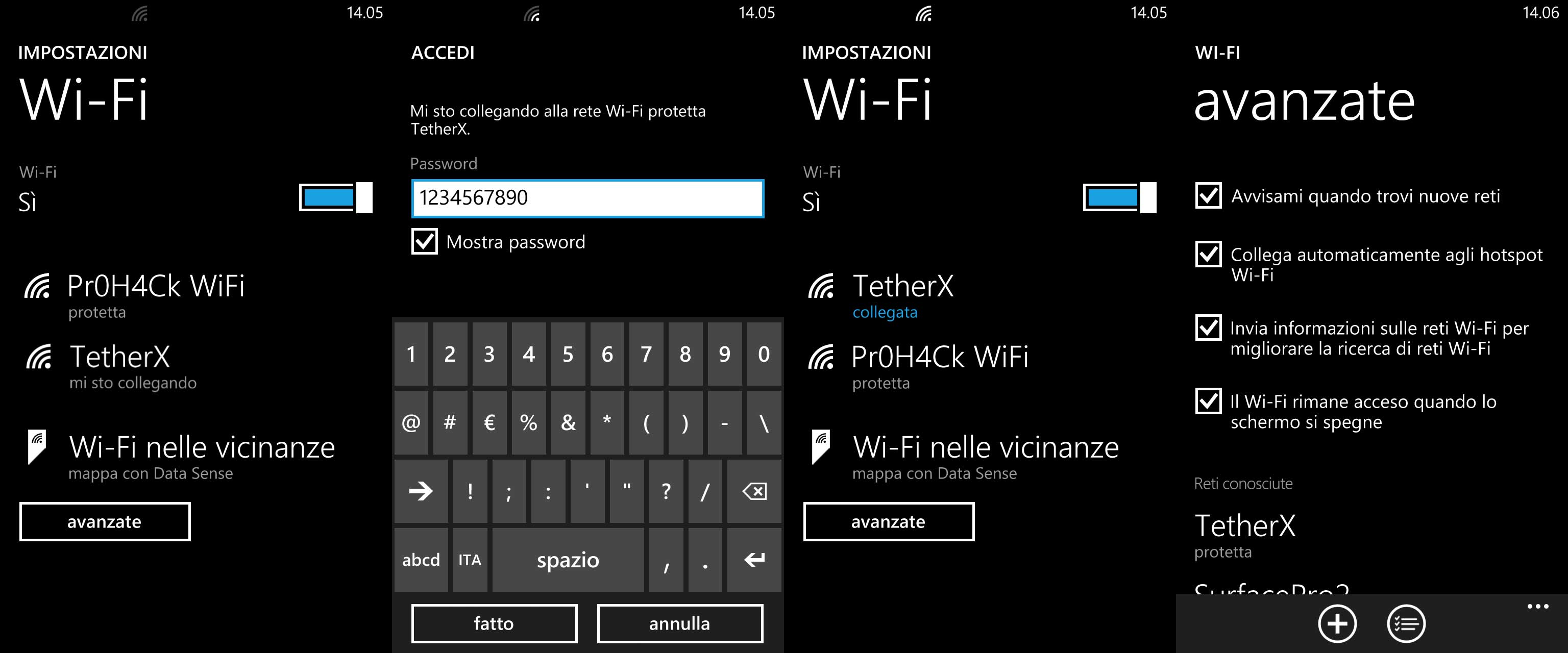
4) Tutto è pronto per la connessione: avviamo Tether-X e clicchiamo sul bottone Start Proxy Engine posto in alto. Dovrebbe quindi comparire una scritta rossa con alcuni dati: un indirizzo IP (nel nostro caso 192.168.137.138) e una porta (nel nostro caso 8080). Questi dati ci serviranno tra poco.
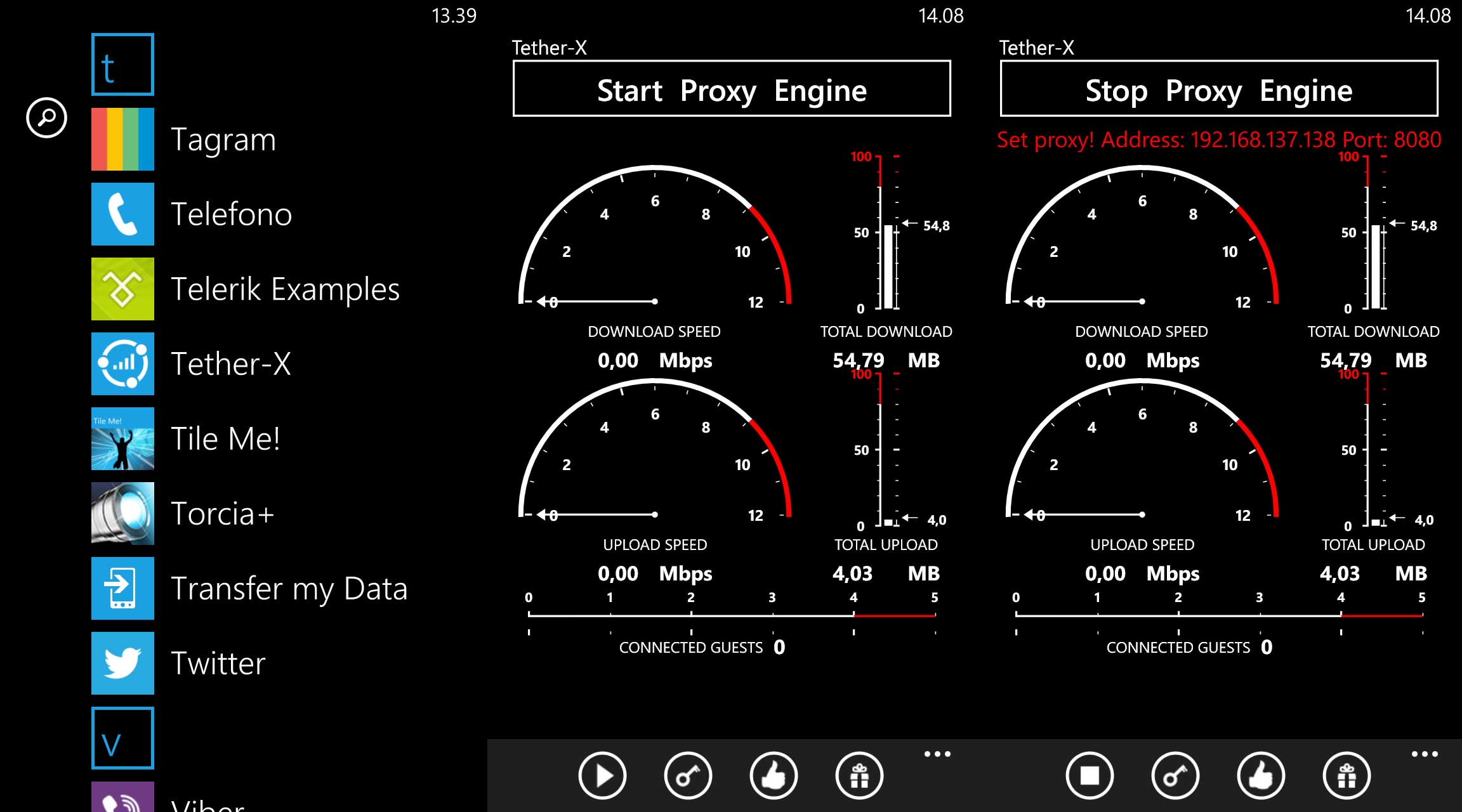
5) Torniamo sul PC di partenza e apriamo Internet Explorer. Internet non funziona ancora quindi clicchiamo sull’ingranaggio in alto a destra e poi su Opzioni Internet.
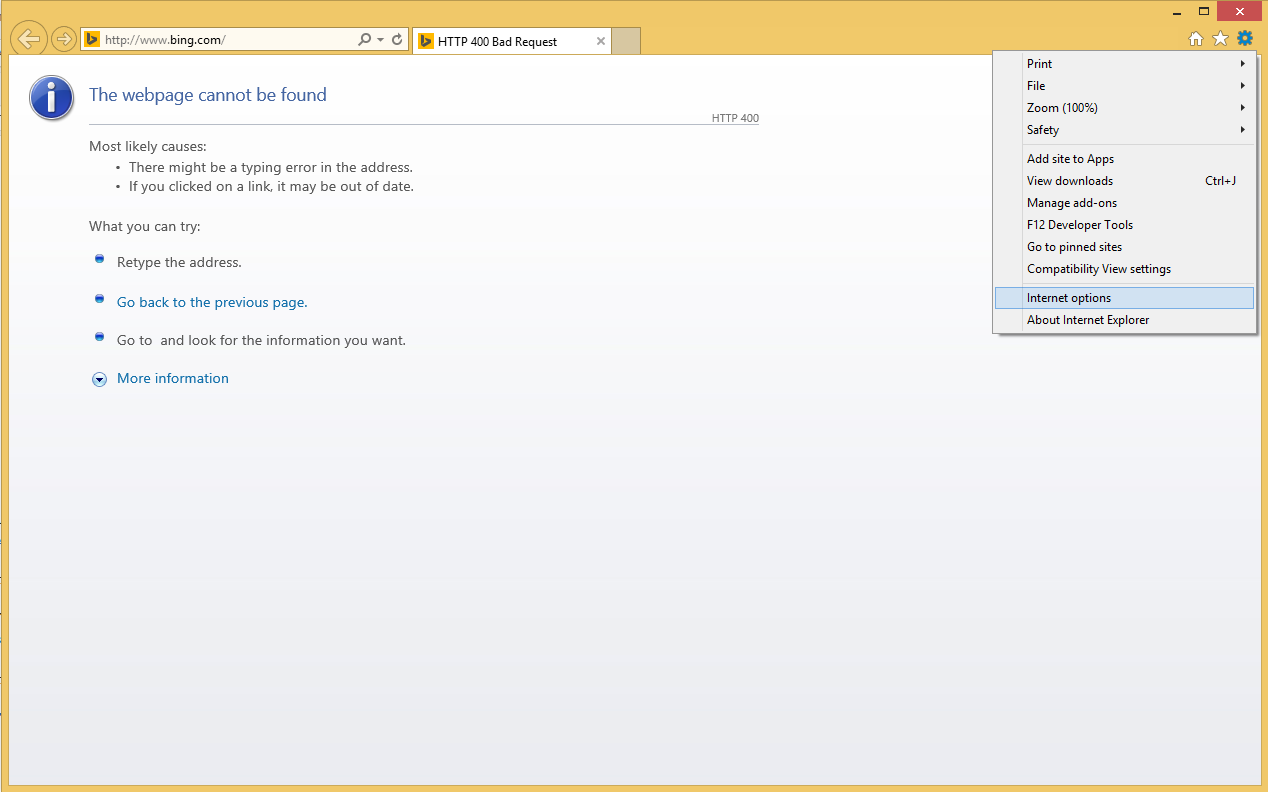
6) Nella finestra che si apre clicchiamo sulla scheda Connessioni e poi su Impostazioni LAN in basso.
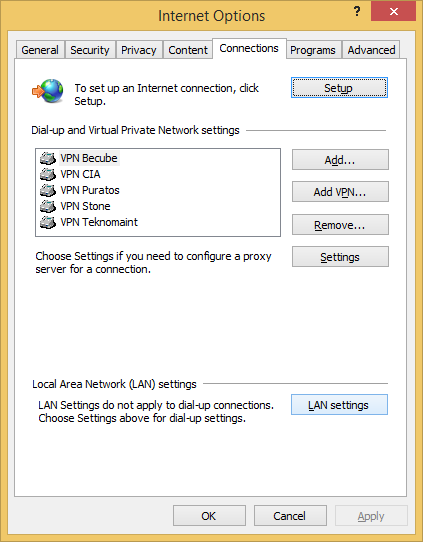
7) Mettiamo la spunta su: Usa un server proxy… e inseriamo i dati che Tether-X mostra nel famoso testo rosso.
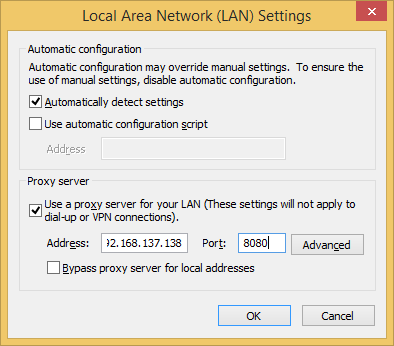
8) Confermiamo con OK e, se tutto è stato fatto correttamente, ora il PC dovrebbe essere connesso a internet.
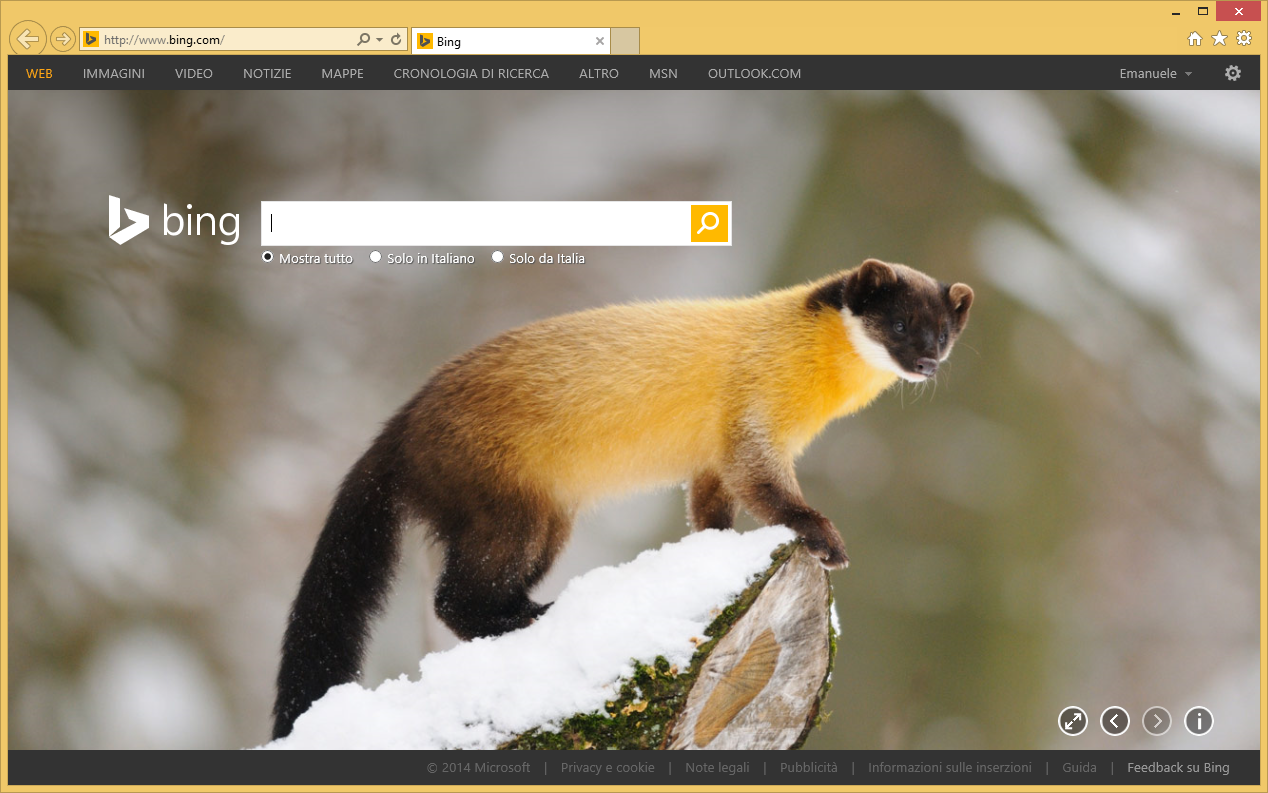
Quando vogliamo interrompere il tethering dobbiamo prima di tutto uscire da Tether-X sul telefono. Sul PC basta aprire ancora un prompt dei comandi come amministratore (stessa procedura dal punto 1) e inserire il seguente comando:
netsh wlan stop hosted
Per concludere disattiviamo il proxy togliendo la spunta inserita al punto 7.
Per qualsiasi dubbio o chiarimento non esitate a contattarci utilizzando lo spazio commenti qui sotto.
Articolo di Windows Blog Italia
Download | Tether-X
[sam_ad id=”11″ codes=”true”]












